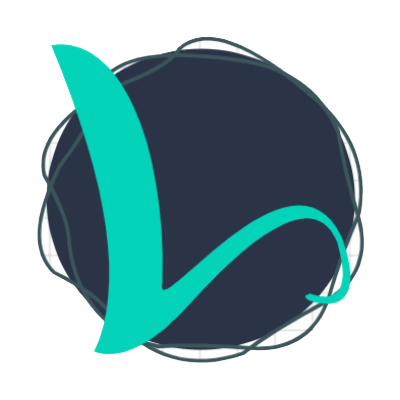Muziek Cd Maken: Alles Wat Je Moet Weten
Nội dung trong bài
Hoe Brand Ik Muziek Op Een Cd? ( Cdburnerxp)
Keywords searched by users: muziek cd maken muziek cd branden voor in de auto, cd branden lukt niet, cd branden hema, audio-cd branden windows 11, cd kopiëren naar cd, cd rippen met titels, cd laten branden, cd branden programma gratis
Wat is een muziek cd maken?
Een muziek cd maken is het proces waarbij muziekbestanden op een lege cd worden gebrand, zodat je deze cd kunt afspelen in een cd-speler of autoradio. Het maken van een muziek cd stelt je in staat om je favoriete nummers te verzamelen en ze op een fysiek medium te bewaren.
Het branden van een muziek cd biedt verschillende voordelen ten opzichte van het streamen van muziek via internet. Het afspelen van een cd in de auto is bijvoorbeeld handig wanneer je geen toegang hebt tot een internetverbinding, of als je liever geen mobiele data verbruikt. Daarnaast kun je met een cd je eigen afspeellijsten samenstellen en de volgorde van de nummers bepalen.
Benodigdheden voor het maken van een muziek cd
Om een muziek cd te maken, heb je de volgende benodigdheden nodig:
– Een computer met een cd-brander
– Een lege cd
– Muziekbestanden die je op de cd wilt branden
– Cd-brandsoftware (zoals Windows Media Player, Nero Burning ROM, of iTunes)
Hoe brand je een muziek cd op een computer?
Het branden van een muziek cd op een computer is een relatief eenvoudig proces. Hier zijn de stappen die je moet volgen:
1. Plaats een lege cd in de cd-brander van je computer.
2. Open de cd-brandsoftware op je computer. Dit kan Windows Media Player, Nero Burning ROM, of een ander programma zijn.
3. Kies de optie om een nieuwe audio-cd te maken of een cd te branden.
4. Selecteer de muziekbestanden die je wilt toevoegen aan de cd. Sleep ze naar de afspeellijst in de cd-brandsoftware.
5. Pas indien nodig de volgorde van de nummers aan. Dit kun je meestal doen door de nummers te slepen.
6. Controleer of de totale speelduur van de cd de maximale tijd niet overschrijdt. Een standaard audio-cd kan maximaal 80 minuten aan muziek bevatten.
7. Klik op de “Branden” of “Brand” knop om het brandproces te starten.
8. Wacht tot het brandproces is voltooid en verwijder vervolgens de gebrande cd uit de cd-brander.
Hoe kopieer je een muziek cd?
Het kopiëren van een muziek cd naar een andere cd is ook mogelijk. Hier zijn de stappen om dit te doen:
1. Plaats de originele muziek cd in de cd-brander van je computer.
2. Open de cd-brandsoftware op je computer, bijvoorbeeld Windows Media Player.
3. Klik op de optie “Branden” of “Brand” en selecteer de optie om een kopie van een cd te maken.
4. Als je meerdere cd-bronnen hebt, kies dan de bron waaruit je wilt kopiëren (meestal de cd-brander).
5. Kies de optie om een volledige kopie van de cd te maken.
6. Controleer of er voldoende ruimte is op de lege cd die je wilt gebruiken om de kopie te maken.
7. Klik op de “Branden” of “Brand” knop om het kopiëren te starten.
8. Wacht tot het kopieerproces is voltooid en verwijder vervolgens zowel de originele cd als de gekopieerde cd uit de cd-brander.
Opmerking: Het kopiëren van materialen waarop auteursrecht rust, zoals commerciële muziek cd’s, is mogelijk illegaal, tenzij je toestemming hebt van de rechthebbende. Zorg ervoor dat je je aan de wetten en voorschriften met betrekking tot auteursrechten houdt wanneer je een cd kopieert.
Welke software kan je gebruiken voor het branden van een muziek cd?
Er zijn verschillende softwareprogramma’s die je kunt gebruiken om een muziek cd te branden. Hier zijn enkele populaire opties:
1. Windows Media Player: Deze software is standaard geïnstalleerd op de meeste Windows-computers en biedt de mogelijkheid om cd’s te branden.
2. Nero Burning ROM: Dit is een uitgebreidere cd-brandsoftware met geavanceerde functies en meer opties.
3. iTunes: Als je een Mac-gebruiker bent, kun je iTunes gebruiken om muziek cd’s te branden.
4. Ashampoo Burning Studio: Dit is een gebruiksvriendelijke cd-brandsoftware met een interface die eenvoudig te begrijpen is.
Daarnaast zijn er nog veel andere cd-brandprogramma’s beschikbaar die je kunt downloaden en installeren.
Hoe kan je Spotify-muziek opslaan en op een cd branden?
Spotify is een populair streamingplatform voor muziek, maar het biedt geen directe optie om nummers op een cd te branden. Er zijn echter alternatieve methoden die je kunt proberen:
1. Gebruik een opnameprogramma: Je kunt een opnameprogramma zoals Audacity gebruiken om de muziek van Spotify op te nemen terwijl je het afspeelt. Nadat je de nummers hebt opgenomen als audiobestanden, kun je ze op een cd branden met behulp van de eerder genoemde cd-brandsoftware.
2. Download muziek van Spotify: Met bepaalde Spotify-downloaders kun je muzieknummers van Spotify downloaden en opslaan als mp3-bestanden op je computer. Vervolgens kun je deze mp3-bestanden branden op een cd met behulp van cd-brandsoftware.
Houd er rekening mee dat het gebruik van derdensoftware om muziek van Spotify te downloaden mogelijk in strijd is met de gebruiksvoorwaarden van Spotify. Zorg ervoor dat je de relevante wetten en voorschriften met betrekking tot auteursrechten naleeft.
Hoe kan je bestanden op een usb-stick zetten?
Het overzetten van bestanden naar een usb-stick is eenvoudig en vereist geen speciale software. Hier zijn de stappen om bestanden op een usb-stick te zetten:
1. Plaats de usb-stick in de usb-poort van je computer. Zorg ervoor dat de usb-stick correct is geformatteerd.
2. Open Verkenner (Windows) of Finder (Mac) en zoek de bestanden die je op de usb-stick wilt zetten.
3. Selecteer de gewenste bestanden en klik met de rechtermuisknop. Kies de optie “Kopiëren”.
4. Navigeer naar de usb-stick in Verkenner of Finder.
5. Klik met de rechtermuisknop op een lege ruimte in de usb-stick en kies de optie “Plakken” om de gekopieerde bestanden naar de usb-stick te kopiëren.
6. Wacht tot het kopiëren is voltooid en verwijder vervolgens veilig de usb-stick uit je computer.
Zorg ervoor dat je de usb-stick veilig verwijdert voordat je deze uit de computer haalt, om gegevensverlies te voorkomen.
Veelgestelde vragen (FAQs)
1. Kan ik een muziek cd branden om in de auto af te spelen?
Ja, je kunt een muziek cd branden om in de auto af te spelen. Volg de stappen die eerder in dit artikel zijn beschreven om een muziek cd te maken en plaats deze vervolgens in de cd-speler van je auto. Zorg ervoor dat de cd compatibel is met het audiotype dat wordt ondersteund door de cd-speler in je auto.
2. Wat moet ik doen als het cd branden niet lukt?
Als het cd branden niet lukt, zijn er een paar mogelijke oorzaken. Controleer eerst of je de juiste cd-brander en cd-brandsoftware gebruikt en of de cd-brander correct is aangesloten op je computer. Zorg ervoor dat je ook een lege en compatibele cd gebruikt. Als het probleem aanhoudt, kan het zijn dat er een probleem is met de cd-brander of dat de cd-brander niet goed wordt herkend door je computer. Neem contact op met de technische ondersteuning voor verdere assistentie.
3. Kan ik mijn cd’s laten branden bij een winkel zoals HEMA?
Ja, veel winkels bieden de service om cd’s te branden, waaronder HEMA. Je kunt je muziekbestanden naar een dergelijke winkel brengen en vragen of ze deze voor je op een cd kunnen branden. Houd er rekening mee dat winkels mogelijk kosten in rekening brengen voor deze service.
4. Kan ik een audio-cd branden in Windows 11?
Ja, het is mogelijk om een audio-cd te branden in Windows 11 met behulp van cd-brandsoftware zoals Windows Media Player of andere programma’s van derden. Volg de stappen die eerder in dit artikel zijn beschreven om een audio-cd te branden.
5. Hoe kan ik een cd kopiëren naar een andere cd?
Om een cd te kopiëren naar een andere cd, plaats je de originele cd in de cd-brander van je computer en gebruik je de cd-brandsoftware om een kopie van de cd te maken. Zorg ervoor dat je een lege cd hebt die compatibel is met het formaat van de originele cd.
6. Hoe kan ik een cd rippen met titels?
Om een cd te rippen met titels, gebruik je een cd-rippersoftware zoals Windows Media Player. Open het programma, plaats de cd in de cd-brander en selecteer de nummers die je wilt rippen. Kies vervolgens de optie “Rippen” om de geselecteerde nummers naar je computer te rippen. De cd-ripper zal proberen de juiste titelinformatie voor de nummers te verkrijgen en deze op te slaan.
7. Kan ik mijn bestanden naar een cd laten branden bij een gespecialiseerd bedrijf?
Ja, er zijn gespecialiseerde bedrijven die de service aanbieden om bestanden op een cd te branden. Je kunt je bestanden naar deze bedrijven sturen en zij zullen de bestanden op de cd branden. Houd er rekening mee dat deze service meestal gepaard gaat met kosten.
8. Welk gratis programma kan ik gebruiken om een cd te branden?
Er zijn verschillende gratis cd-brandprogramma’s beschikbaar die je kunt gebruiken om een cd te branden. Enkele populaire opties zijn CDBurnerXP, Ashampoo Burning Studio Free, en InfraRecorder. Deze programma’s bieden basisfuncties voor het branden van cd’s en zijn gemakkelijk te gebruiken.
Bovenstaande informatie biedt een basisgids voor het maken van een muziek cd. Volg de stappen en raadpleeg de aanbevolen referentiematerialen voor meer gedetailleerde instructies en informatie. Wees altijd bewust van de toepasselijke wetten en voorschriften met betrekking tot auteursrechten bij het kopiëren of branden van cd’s. Met de juiste tools en kennis kun je genieten van je favoriete muziek op een cd of in de auto.
Categories: Delen 95 Muziek Cd Maken

Start Windows Media Player op en steek de muziek cd die je wenst te kopiëren in je dvd-speler van je computer. Er moet nu een symbool van een cd aan de linkerkant zichtbaar worden. Klik daarop en kies nu bovenaan ‘Cd rippen’ om de muziek cd op je computer te kopiëren.Het werkt als volgt: Zorg dat je zowel Spotify als Cinch Audio Recorder open hebt staan. Vervolgens start je met een klik op de gele knop de opname in Cinch Audio Recorder en daarna start je in Spotify de afspeellijst. De artiesten en titels van de liedjes worden uitstekend herkend.Open Windows Media Player, ga naar de Audio CD-sectie en klik op Rip CD. In het venster dat nu opent kun je kiezen tussen aac, wma, flac en alac en een bitrate selecteren. Als je niets verandert worden automatisch de standaard waarden gebruikt, namelijk aac en 256 kilobits per seconde.
- Open Windows Media Player.
- Selecteer in de bibliotheek van de speler het tabblad branden , selecteer de knop opties voor branden. …
- Plaats een lege schijf in de cd– of dvd-brander.
- WinX DVD Author.
- Ashampoo Burning Studio Free.
- BurnAware Free.
- AnyBurn.
- CDBurnerXP.
Delen 28 muziek cd maken

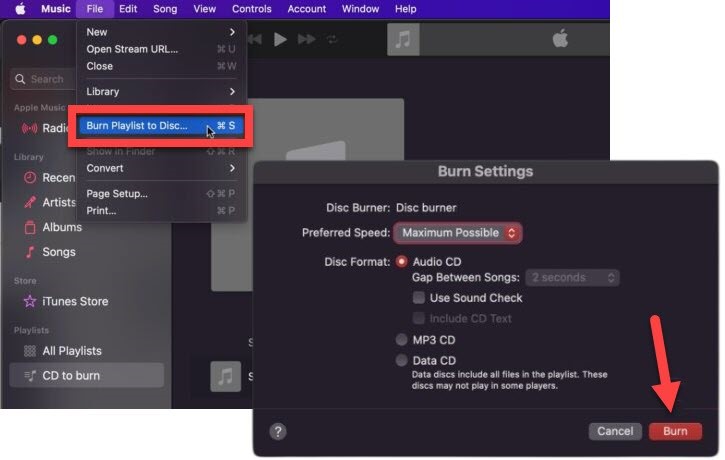
See more here: xemloibaihat.com
Learn more about the topic muziek cd maken.
- Cd’s branden en rippen – Microsoft Ondersteuning
- Hoe kopieer ik een muziek cd? – Zenspiratie
- Top 5 cd-branders | CD branden gratis voor Windows en Mac
- Spotify-muziek opslaan en op cd branden – c’t – Ct.nl
- Binnenkort kun je eenvoudig CD’s rippen met de Windows Media Player
- Bestanden op een usb-stick zetten | SeniorWeb
See more: https://xemloibaihat.com/video-lyric